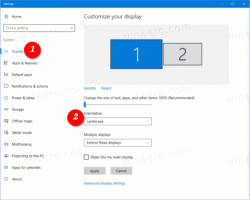So erstellen Sie eine Verknüpfung zum Öffnen der Sperrbildschirmeinstellungen in Windows 8.1
Hier ist noch ein weiterer praktischer Tipp von Winaero. Wir versuchen, Ihnen Zeit zu sparen und die Benutzerfreundlichkeit von Windows 8.1 für Sie zu verbessern, und heute werden wir Ihnen exklusiv zeigen, wie Sie eine Verknüpfung erstellen, mit der Sie Öffnen Sie die Sperrbildschirmeinstellungen direkt mit einem einzigen Klick. Dies kann äußerst nützlich sein, wenn Sie eine Diashow für den Sperrbildschirm einrichten oder das Hintergrundbild für den Sperrbildschirm schnell ändern möchten.
Werbung
- Klicken Sie mit der rechten Maustaste auf den Desktop und wählen Sie Neu -> Verknüpfung aus dem Kontextmenü:

- Geben Sie Folgendes als Verknüpfungsziel ein oder kopieren Sie es und fügen Sie es ein:
%localappdata%\Packages\windows.immersivecontrolpanel_cw5n1h2txyewy\LocalState\Indexed\Settings\en-US\AAA_SettingsPageLockScreen.settingcontent-ms
Hinweis: 'en-us' steht hier für die englische Sprache. Ändern Sie es entsprechend in ru-RU, de-DE usw., wenn Ihre Windows-Sprache anders ist.
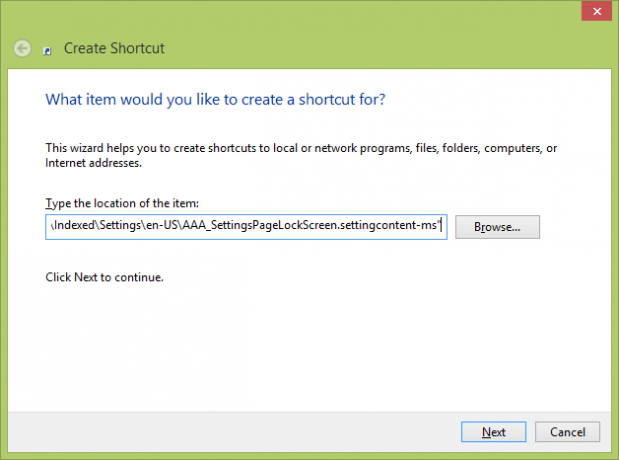
- Geben Sie der Verknüpfung einen beliebigen Namen:
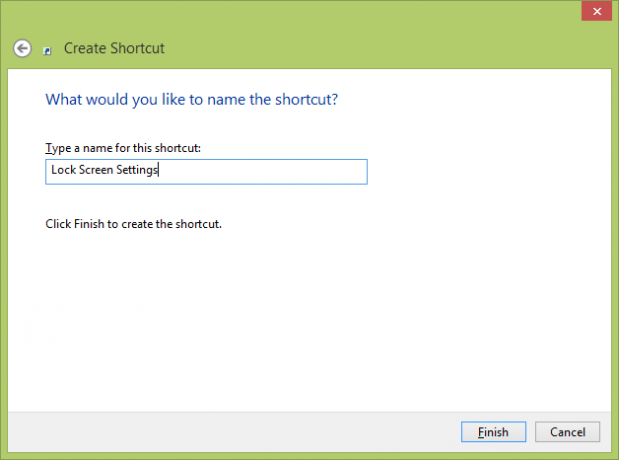
- Legen Sie optional das gewünschte Symbol für die soeben erstellte Verknüpfung fest:
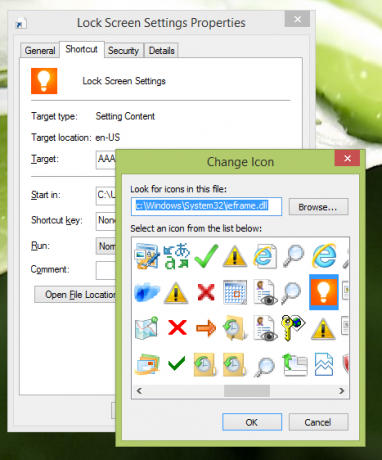
- Jetzt können Sie diese Verknüpfung in Aktion ausprobieren und an die Taskleiste oder den Startbildschirm selbst anheften (oder in Ihrem Startmenü, wenn Sie ein Startmenü von Drittanbietern verwenden, wie z Klassische Muschel). Beachten Sie, dass Windows 8.1 es Ihnen nicht erlaubt, diese Verknüpfung an irgendetwas anzuheften, aber es gibt eine Problemumgehung.
Um diese Verknüpfung an die Taskleiste anzuheften, verwenden Sie das hervorragende Freeware-Tool namens Pin auf 8.
Um diese Verknüpfung an den Startbildschirm anzuheften, müssen Sie Entsperren Sie den Menüpunkt „An Startbildschirm anheften“ für alle Dateien in Windows 8.1.
Das ist es! Jetzt können Sie jedes Mal, wenn Sie schnell darauf zugreifen müssen, einfach auf diese Verknüpfung klicken und Sie gelangen DIREKT zu den Sperrbildschirmeinstellungen!
Sie könnten auch daran interessiert sein, zu lernen So begrenzen Sie die Dauer der Sperrbildschirm-Diashow in Windows 8.1.
Weitere nützliche Shortcut-Goodies finden Sie im folgenden Artikel: Öffnen Sie die Personalisierung des Startbildschirms mit einem einzigen Klick.
Sehen Sie sich das folgende Video an, wenn Sie noch Fragen haben: